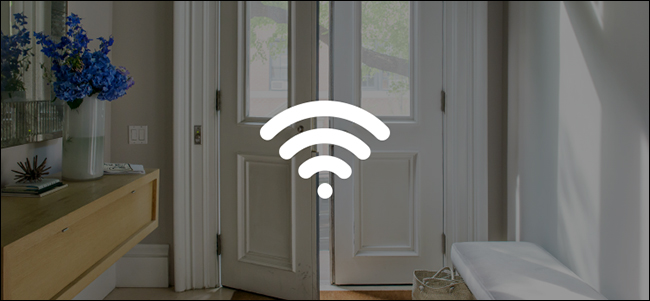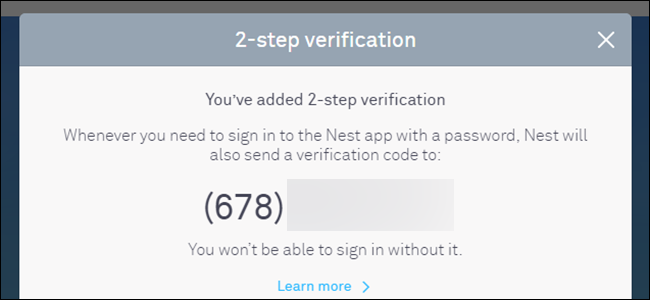Nest började ursprungligen med bara ett smarttermostat, men företaget har vuxit en hel del under åren. Och nu har de sitt eget säkerhetssystem som heter Nest Secure. Så här installerar du det och konfigurerar det.
RELATERAD: Nest Thermostat E vs. Nest Thermostat: Vad är skillnaden?
I rutan kommer Nest Secure med tvånyckelringstaggar (för att enkelt aktivera och avaktivera ditt system utan att mata in ett lösenord), två sensorer (som kan fungera som en rörelsessensor och en öppna / stängande sensor för dörrar och fönster), och huvudenheten som fungerar som knappsats, larm och en annan rörelsessensor.
Dessutom kan du integrera dina andra Nest-produkter(som en Nest Cam) - liksom en handfull annan smarthome-redskap - i Nest Secure-systemet för en ännu mer robust installation. Men för nu kommer vi bara att visa dig hur du installerar och ställer in Nest Secure för att komma igång.
Om du redan äger en Nest-produkt, du antagligenhar Nest-appen redan installerad på din telefon, men om det här är din första Nest-produkt någonsin måste du ladda ner appen (tillgänglig för iOS- och Android-enheter) och klicka på "Registrera dig" för att skapa ett Nest-konto.
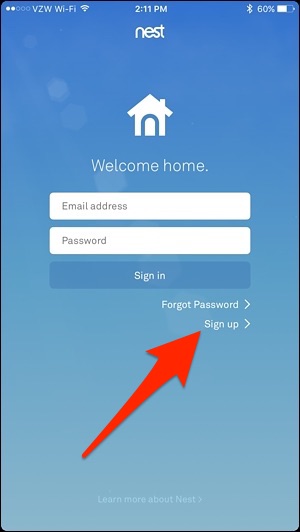
Fortsätt genom processen tills du kommer till appens huvudskärm. Du är nu redo att konfigurera säkerhetssystemet.
Ställa upp nestvakt
Nest Guard är huvudenheten i systemet och du ställer in det först. Klicka på den stora “+” -knappen för att komma igång.

Med appen kan du skanna en QR-kod på baksidan av enheten du ställer in, så låt den få åtkomst till din kamera och använda den för att skanna koden.

Detta kommer automatiskt att upptäcka vilken produkt du ställer in. I det här fallet är det Nest Guard. På nästa skärm kommer appen att diskutera vad enheten gör. Tryck “Nästa” längst ner för att fortsätta.

Anslut Nest Guard med den medföljande kabeln och nätadaptern. Tryck sedan på "Nästa" i appen.

Enheten kommer så småningom att avge ett klangljud och en röst leder dig genom anslutningsprocessen. Du ansluter sedan enheten till ditt Wi-Fi-nätverk, så välj ditt nätverk från listan.

Ange lösenordet för ditt Wi-Fi-nätverk och tryck på "Nästa".

Ge några ögonblick att ansluta till din Wi-Fi. När det är klart trycker du på "Nästa" längst ner.

Testa Next Guards inbyggda rörelsessensorgenom att gå framför den. Den tänds när den upptäcker rörelse. I appen kan du aktivera "Reducerad känslighet" om du har små husdjur som troligen skulle sätta igång det annars. Tryck på "Nästa" för att fortsätta.

På nästa skärm väljer du var du ska placera Nest Guard i ditt hem.
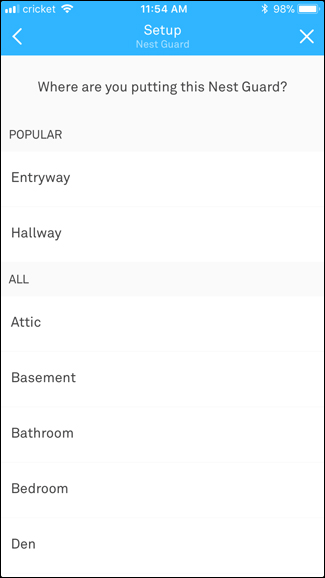
Nu är det dags att ställa in lösenord som används för att aktivera och avaktivera säkerhetssystemet från knappsatsen, samt stänga av larmet om det låter. Tryck på "Nästa" i appen för att fortsätta.

Appen ger dig ett genererat lösenord att använda, men du kan trycka på "Ändra lösenordet" längst ner för att ändra det om du vill. I annat fall klickar du på "Behåll den här lösenkoden".

Nest skickar automatiskt e-post till alla som finns i ditt Nest-familjekonto med en unik lösenord, men du kan också lägga till fler personer.

Nest Guard är nu upprättad och redo att gå. Tekniskt kan du bara använda den här enheten för att säkra ditt hem, men om du har flera ingångspunkter vill du ställa in de andra sensorerna som medföljer systemet. Låt oss göra det nu.
Ställa in sensorer för nestdetektering
Klicka på "Lägg till en annan produkt" i appen.

Precis som med Nest Guard finns det en QR-kod kopplad till sensorn som du kan skanna. När du har skannat trycker du på "Nästa" i appen för att komma igång med att installera sensorerna.

Dra av fliken QR-kod och vänta tills lampan på sensorn lyser blått. Om det inte gör det, tryck på “Nest” -knappen på sensorn för att slå på den. Tryck “Nästa” i appen för att fortsätta till nästa steg.

Vänta tills sensorn kopplas ihop med Nest Guard. När det är klart klickar du på "Fortsätt till installation" i appen.

Välj sedan var du planerar att placera sensorn,antingen på en dörr, vägg eller fönster. Om du väljer en kommer du att avgöra vilka aktiviteter sensorn kan upptäcka och om du behöver den öppna / stängande magneten. Jag kommer att välja "Wall" och sedan trycka på "Next".

Efter det ska jag välja var exakt jag ska placera sensorn, antingen i ett hörn eller bara rakt på väggen någonstans. Tryck på "Nästa" efter att ha valt en.

Välj sedan var sensorn ska placeras i ditt hem.
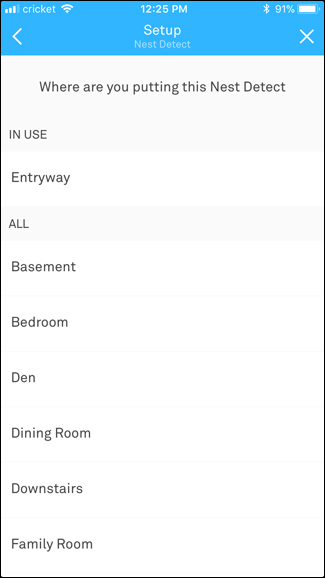
Efter det kommer det att berätta vad du behöverinstallera sensorn och ta dig igenom processen, inklusive hur högt du installerar den för den mest exakta rörelsedetekteringen. När den upptäcker rörelse kommer en vit LED att lysa på sensorn, som också fungerar som en nattlampa av olika slag när du tar dig igenom ditt hus på natten när lamporna är släckta.


Efter det kan du fortsätta att lägga till fler sensorer, men vi kommer att gå vidare med att sätta upp Nest-taggen för den här guide.
Ställa in boetaggarna
Klicka på "Lägg till en annan produkt" för att börja installera en eller båda Nest-taggarna som medföljde systemet.

Återigen, skanna QR-koden på baksidan av taggen och tryck sedan på "Nästa" i appen.

Tilldela taggen till någon i ditt Nest-familjekonto och tryck på "Nästa".

Ge taggen ett namn (om du vill) och tryck sedan på "Nästa" längst ner.

Klicka på "Nästa" igen när taggen är ansluten till ditt Nest-konto.

Testa taggen genom att placera den i närheten av Nest Guard. Om det fungerade kommer det att göra ett klingande ljud och ljuset blir grönt. Hit "Nästa" i appen.

Tryck på "Nästa" igen för att slutföra installationen.

När du väl har installerat allt och lagt till ditt Nest Secure-system klickar du på ”Done Adding” längst ner.

På nästa skärm kan du titta på en video som visar de olika funktionerna i systemet. Tryck sedan på "Nästa".

Om du vill anpassa olika inställningar i ditt Nest Secure-system klickar du på “Inställningar”. I annat fall trycker du på "Klar". Du kan komma åt samma inställningar när som helst.

Nu ser du ditt säkerhetssystem på huvudskärmen i Nest-appen. Du kan trycka på den för att beväpna eller avaktivera ditt system.

Det finns tre inställningar för arm / avaktivering att väljafrån: Av, Hemma och borta. Home (aka Home and Guarding) kommer att beväpna systemet och ljuda larm, men endast för dörrar och fönster som öppnas - rörelse är undantagen från denna inställning. Bort (aka Away and Guarding) liknar den tidigare inställningen, men inkluderar också rörelse. Varje gång du ställer in den bort, har du 60 sekunder innan den officiellt vapen, men denna tidsgräns kan anpassas i inställningarna.

Du kan också använda knappsatsen på Nest Guard för att beväpna och avaktivera systemet, samt använda din Nest Tag. Men om du använder din Nest Tag kommer du bara att växla mellan Av och Bort.
Just nu är du bra att gå! Se till att utforska de olika alternativen och inställningarna i appen för att bekanta dig med alla funktioner.